Jak sprawdzić pamięć OneDrive na komputerze lub urządzeniu mobilnym

OneDrive to popularna usługa przechowywania w chmurze, która pozwala nam zapisywać ważne pliki i udostępniać je naszym współpracownikom. Musimy jednak zdawać sobie sprawę z pojemności pamięci; w przeciwnym razie możemy napotkać kod błędu OneDrive 0x8004def7, który jest spowodowany brakiem miejsca. W rezultacie w tym artykule dowiemy się, jak sprawdzić pamięć OneDrive na komputerach PC i urządzeniach mobilnych.
Skąd mam wiedzieć, czy moja osobista usługa OneDrive jest uruchomiona na moim komputerze?
Jednym ze sposobów sprawdzenia, czy usługa OneDrive jest uruchomiona, jest wyszukanie białej lub niebieskiej ikony chmury usługi OneDrive na pasku zadań, zwykle obok obszaru powiadomień. Jeśli ikona jest widoczna, to działa; w przeciwnym razie może nie działać.
Jak sprawdzić miejsce w usłudze OneDrive na komputerze PC lub telefonie komórkowym
Jak wspomniano wcześniej, OneDriver zapewnia bezpłatne 5 GB przestrzeni dyskowej po rejestracji, które można wykorzystać w mgnieniu oka, dlatego omówimy poniżej, jak sprawdzić miejsce na komputerze, stronie internetowej i telefonie. Przetestujemy usługę OneDrive Storage na następujących urządzeniach.
Na komputerze z systemem Windows
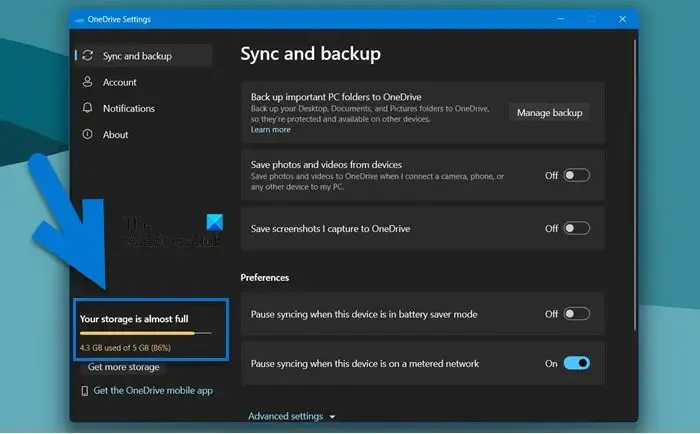
Jeśli jesteś użytkownikiem systemu Windows 11/10 i chcesz wiedzieć, ile miejsca Ci zostało, wykonaj poniższe czynności:
- Przede wszystkim zaloguj się na swoje konto Microsoft w aplikacji OneDrive.
- Kliknij prawym przyciskiem myszy ikonę OneDrive na pasku zadań.
- Aby otworzyć kartę Konto, wybierz Ustawienia z menu Pomoc i ustawienia.
- W lewym dolnym rogu ekranu możesz zobaczyć dostępną i używaną pamięć.
Jeśli w Twoim OneDrive jest wystarczająco dużo miejsca, nie ma się czym martwić; jeśli nie ma wystarczającej ilości miejsca, musisz usunąć niektóre pliki; kliknij łącze „Pamięć” poniżej.
Na telefonie
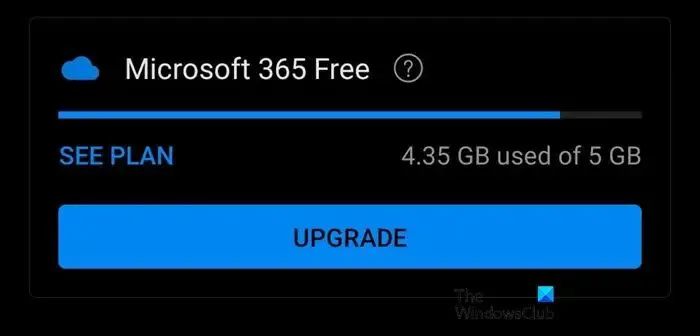
Możemy również sprawdzić pojemność pamięci OneDrive za pomocą naszych telefonów, a oto jak to zrobić:
- Otwórz Sklep Play i App Store , aby pobrać aplikację OneDrive.
- Po zainstalowaniu aplikacji uruchom ją, zaloguj się do swojego profilu, a następnie kliknij ikonę profilu w lewym górnym rogu ekranu.
- Na ekranie pojawi się menu ze wszystkimi informacjami o zużyciu pamięci, z którego możemy zapoznać się ze szczegółami.
w sieci
- Przejdź do jego oficjalnej strony internetowej, tj. onedrive.live.com i zaloguj się na konto Microsoft.
- W prawym dolnym rogu poszukaj wskaźnika pojemności pamięci. Aby otworzyć podsumowanie przechowywania, kliknij łącze.
- Na koniec wybierz opcję Co zajmuje miejsce, aby wyświetlić szczegółowy przegląd profilu i aktualnego planu przestrzeni dyskowej.
Jeśli wolne miejsce zapewniane przez OneDrive się skończy, możemy zmienić nasz plan, odwiedzając sekcję aktualizacji na tej samej stronie.



Dodaj komentarz